Bài viết này sẽ hướng dẫn bạn mở trang phân tích kết quả kinh doanh của cửa hàng trên trang quản trị ShopBase. Từ đó giúp bạn có cái nhìn tổng quan về các hoạt động của cửa hàng và điều chỉnh kế hoạch kinh doanh cho phù hợp.
Hướng dẫn
Từ trang quản trị ShopBase, đi tới mục Phân tích (Analytics) > Phân tích (Analytics).
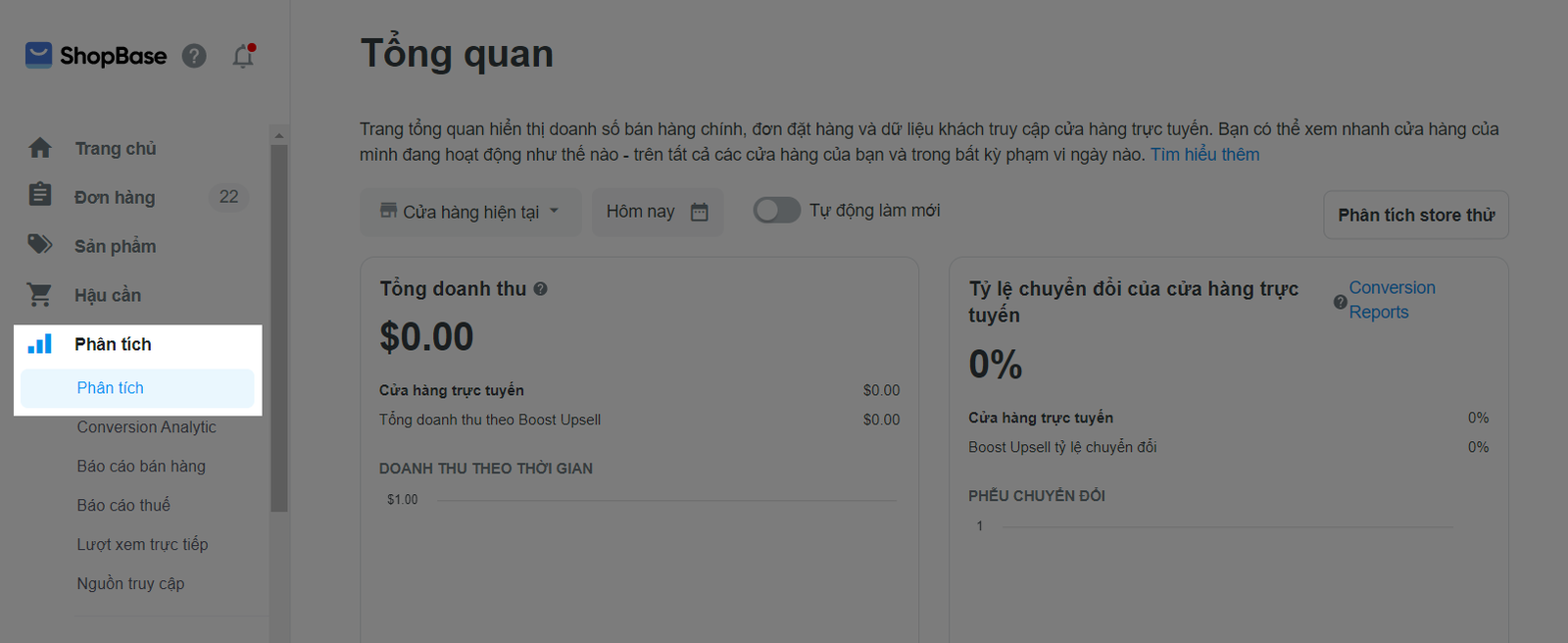
Tại trang Tổng quan (Overview dashboard), bạn sẽ xem được các số liệu phân tích liên quan đến hoạt động kinh doanh của cửa hàng.
Nếu tài khoản của bạn có nhiều cửa hàng, bạn có thể chọn xem báo cáo hiệu suất của tất cả các cửa hàng hoặc từng cửa hàng bằng cách nhấp vào Cửa hàng hiện tại (Current store) và đánh dấu tích để chọn những cửa hàng bạn muốn xem các chỉ số phân tích trong danh sách các cửa hàng được hiển thị ở menu đổ xuống.
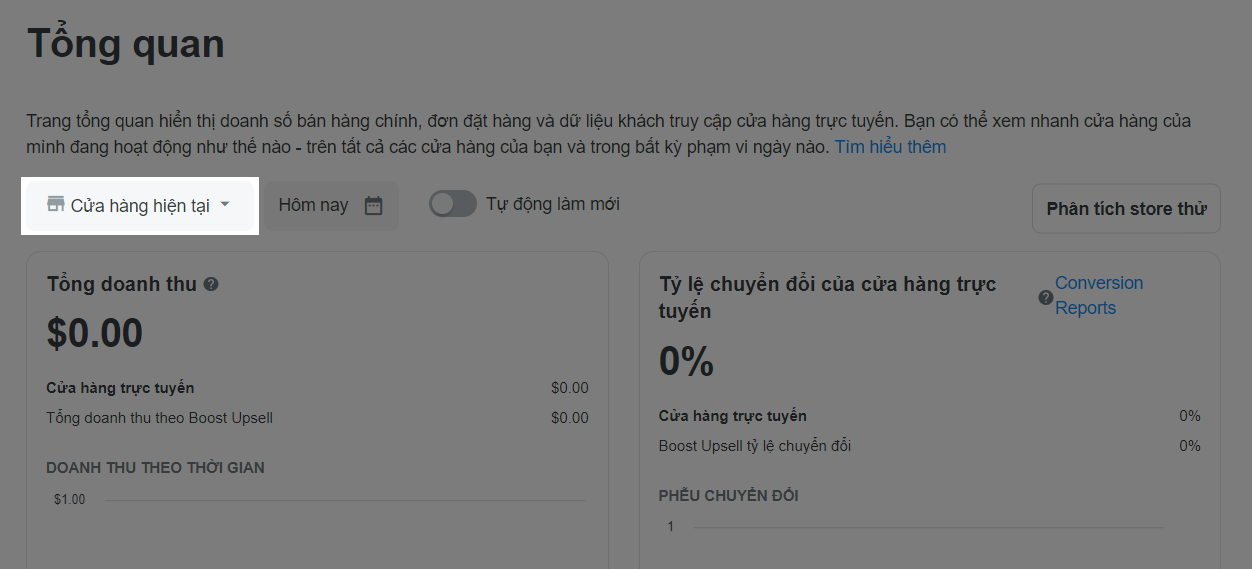
Nếu bạn muốn số liệu thống kê của cửa hàng được cập nhật tự động, hãy bật Tự động làm mới (Auto-fresh) để số liệu cập nhật tự động từng phút một.
Theo mặc định, trang phân tích cửa hàng hiển thị dữ liệu cho ngày hôm nay. Nếu bạn muốn xem dữ liệu cho một khoảng thời gian khác, hãy nhấp vào Hôm nay (Today) sau đó nhấp vào ngày như hình dưới và chọn một phạm vi ngày bạn muốn, chẳng hạn như 7 ngày qua hoặc bạn có thể đặt khoảng thời gian tùy chỉnh bằng cách nhấp vào ngày trên lịch.
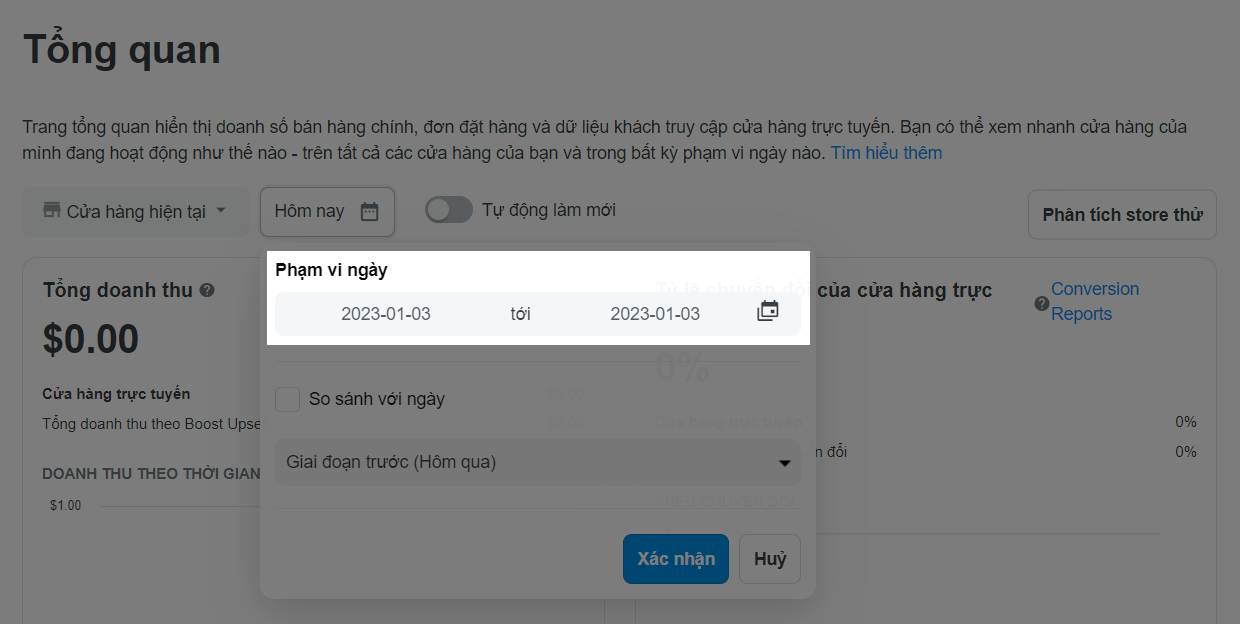
Sau đó, một hộp thoại hiện ra và bạn có thể chọn khoảng thời gian để xem báo cáo trong hộp thoại đó.
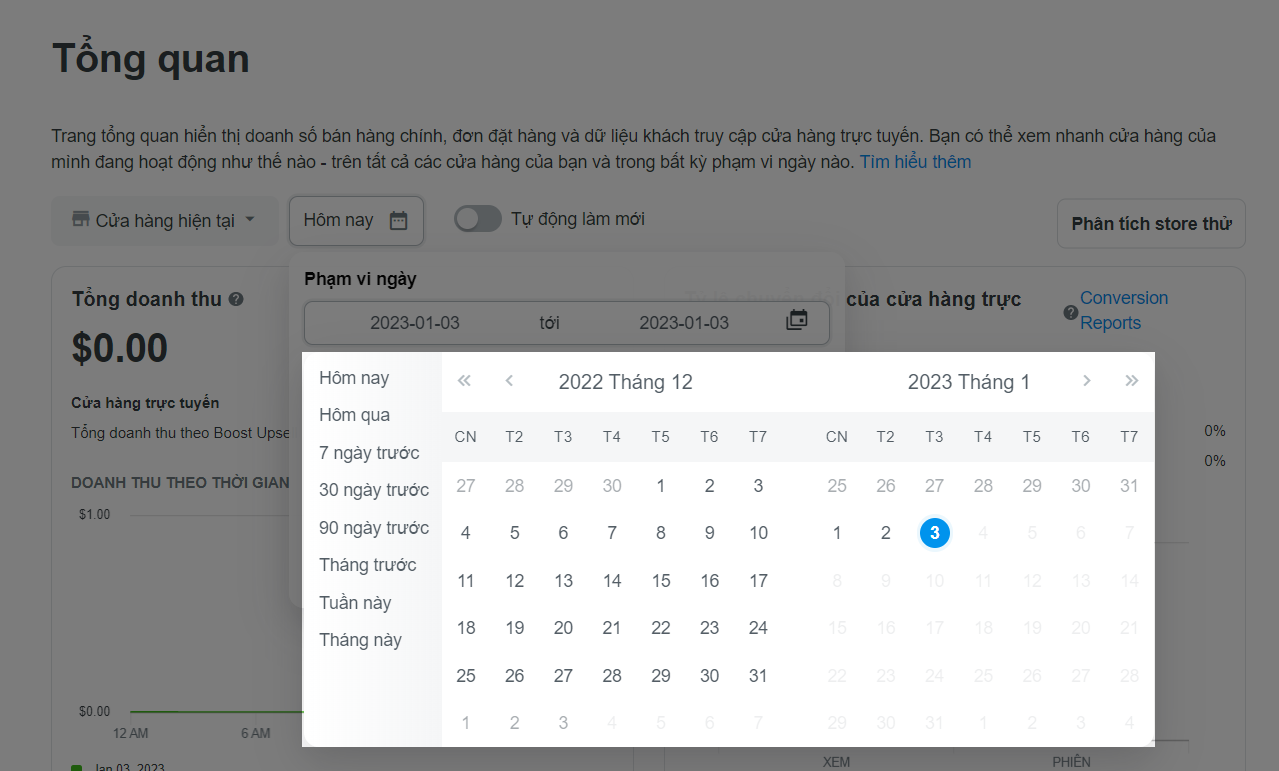
Nếu bạn muốn xem báo cáo so sánh với khoảng thời gian trước đó, hãy đánh dấu tích vào ô So sánh với ngày (Compare to dates) và chọn khoảng thời gian để so sánh trong menu đổ xuống ở phía dưới. Ấn Xác nhận (Apply) để hoàn thành việc chọn tùy chọn so sánh số liệu phân tích của cửa hàng so với khoảng thời gian trước đó.
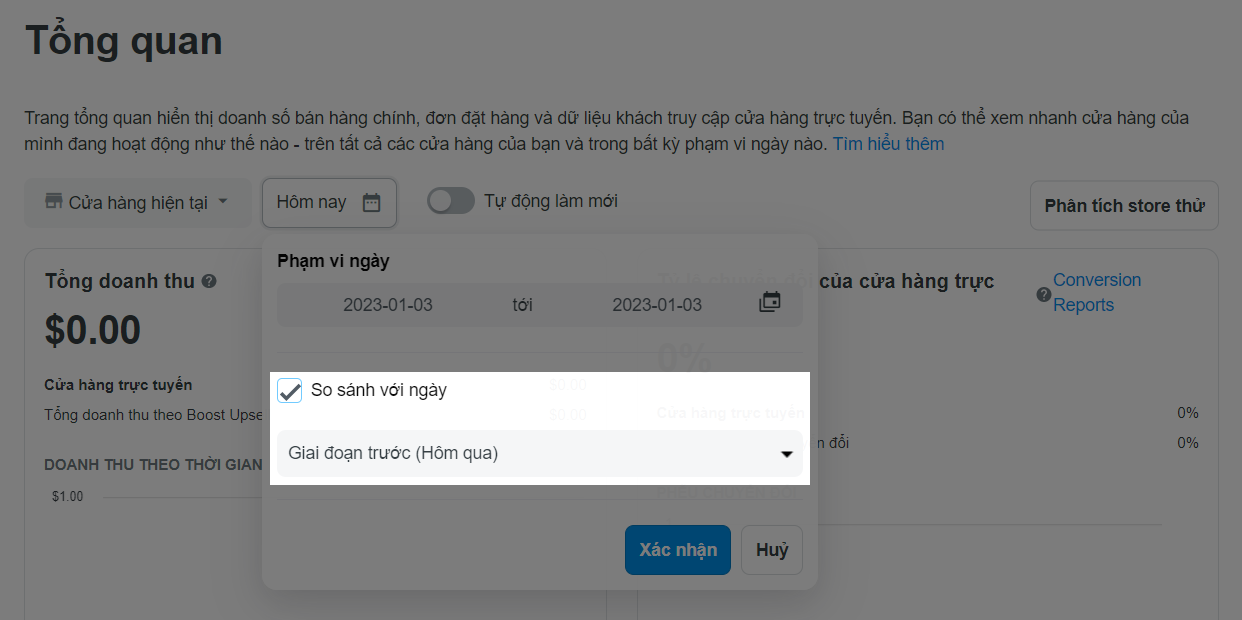
Nếu nút Xem báo cáo (View report) - hoặc nút Conversion Reports cho báo cáo Online store conversion rate - hiển thị, bạn có thể nhấp vào để biết thêm chi tiết về số liệu. Lưu ý rằng không phải tất cả các chỉ số đều có báo cáo.
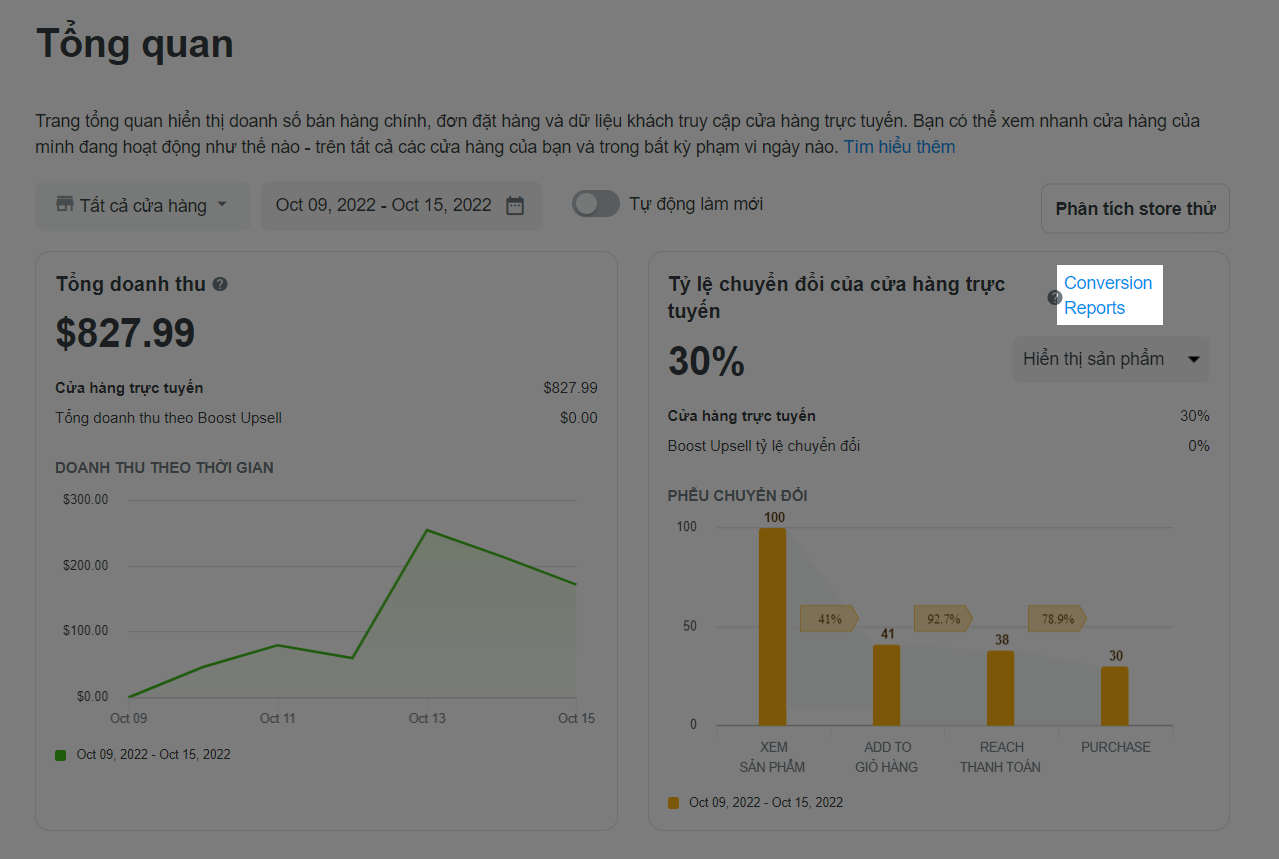
Phần phân tích mẫu có thể được xem bằng cách nhấp vào nút Phân tích store thử (Demo Analytics). Dữ liệu trên trang này chỉ dành cho mục đích tham khảo.
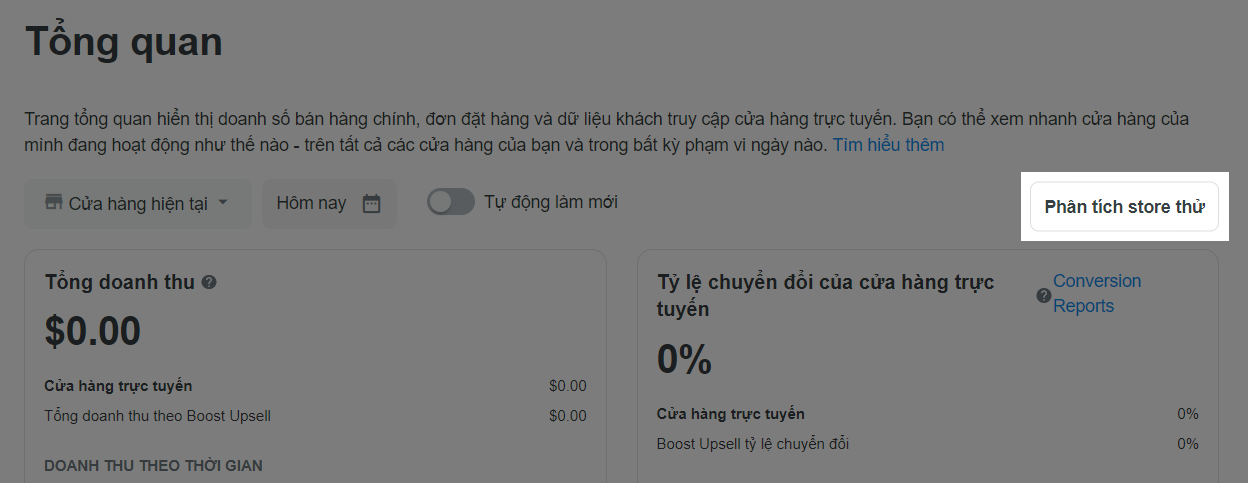
Nếu cửa hàng của bạn đã có đơn đặt hàng (không bao gồm đơn đặt hàng thử nghiệm), nút Phân tích store thử (Demo Analytics) sẽ không hiển thị.
Xem các số liệu của báo cáo phân tích được hiển thị ở bên dưới như sau:
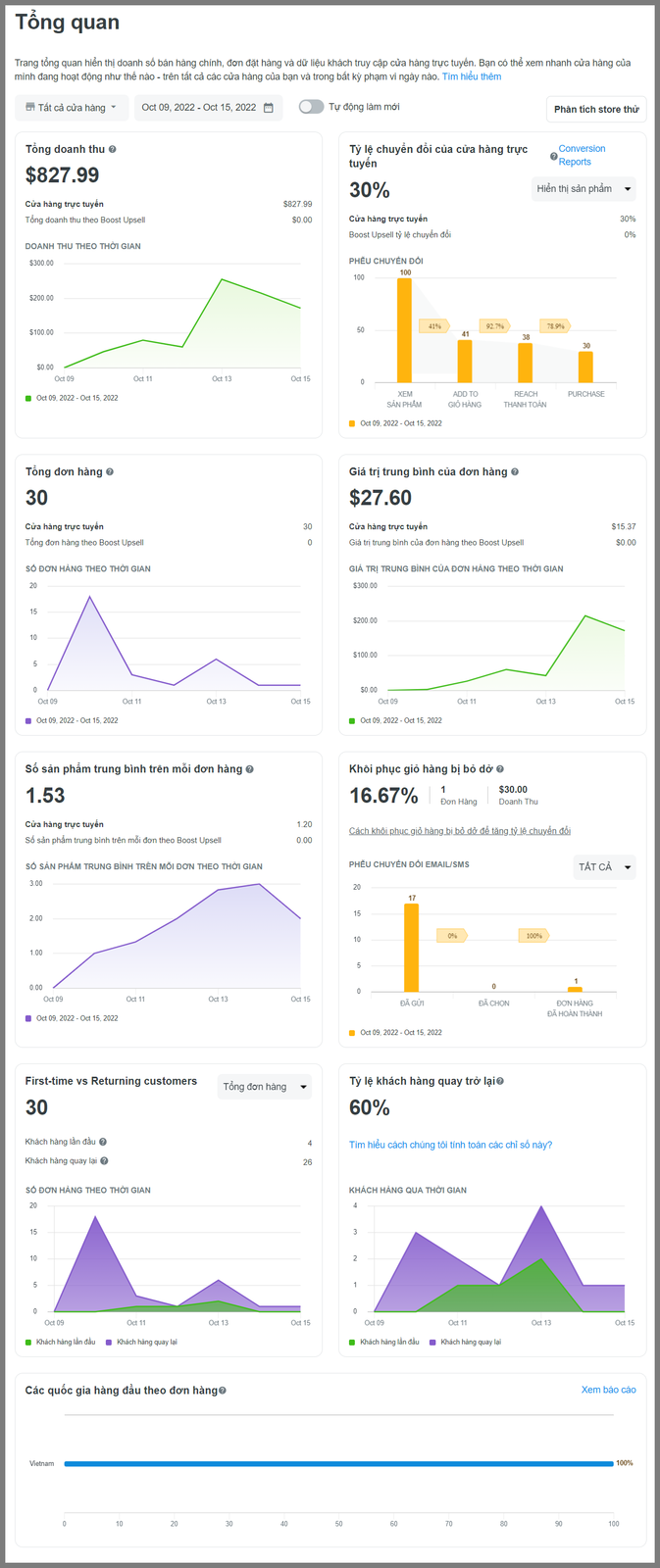
Hiện tại, chỉ có các dữ liệu sau ngày 01/09/2021 là chính xác. Các dữ liệu trước ngày 01/09/2021 vẫn đang trong quá trình cập nhật.